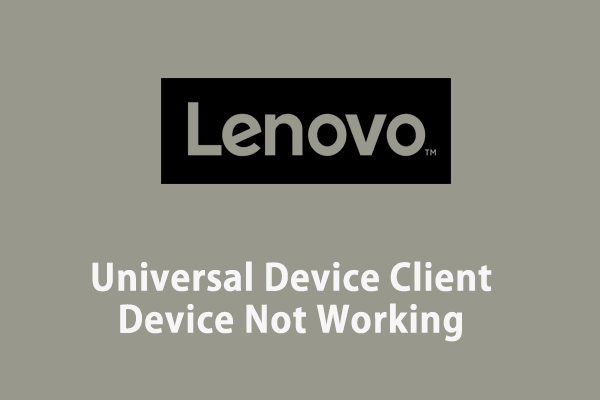Как решить проблему, из-за которой выполнение кода не может продолжиться?
Вы можете столкнуться с ошибкой, из-за которой выполнение кода не может быть продолжено, поскольку не найден определенный файл DLL. Не волнуйтесь, если вы столкнулись с этим. MiniTool Solution покажет вам, как легко решить эту проблему самостоятельно.
Файл dll имеет решающее значение для правильной работы операционной системы. Когда вы получаете сообщение об ошибке «Невозможно продолжить выполнение кода», вам следует отнестись к этому серьезно. Следуйте следующим методам, чтобы исправить это.
Как исправить, что выполнение кода не может продолжиться в Windows
Исправление 1: переустановите соответствующую программу
Устранить проблему можно переустановкой соответствующей программы.
Шаг 1: Нажмите Победа + Я чтобы открыть настройки Windows.
Шаг 2: Нажмите Программы > Приложения и функции.
Шаг 3. Прокрутите вниз, чтобы найти поле поиска, и введите в него название программы.
Шаг 4: Нажмите на программу и выберите Удалить чтобы удалить его.

После этого вы можете установить его снова в Microsoft Store. Затем проверьте, не может ли выполнение кода продолжиться, поскольку проблема с конкретным dll-файлом все еще существует.
Исправление 2: запустить командную строку
Вы также можете использовать командную строку для восстановления системных файлов. Командные строки SFC (проверка системных файлов) и DISM используются для поиска и восстановления поврежденных или отсутствующих системных файлов.
Шаг 1: Нажмите Победа + Р чтобы открыть окно «Выполнить».
Шаг 2: Введите cmd в текстовое поле и нажмите Shift + Ctrl + Ввод запустить командную строку от имени администратора.
Шаг 3: Введите СФЦ /сканноу и ударил Входить.

Шаг 4: Введите DISM/Онлайн/Очистка образа/Scanhealth и ударил Входить для сканирования компонента Windows.
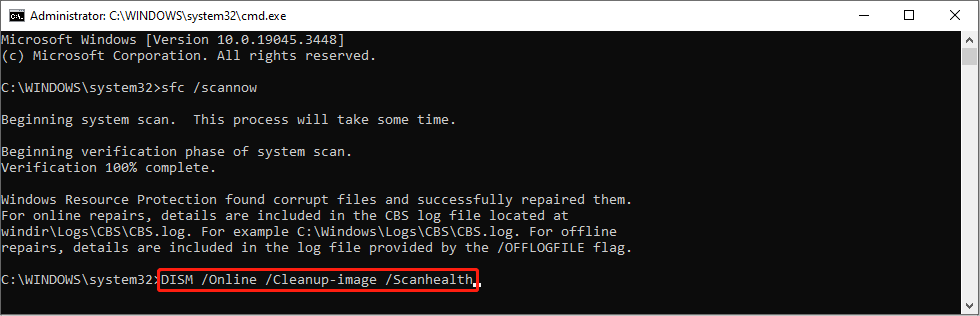
После этих шагов ваши системные файлы должны быть восстановлены. Вы можете проверить, исправлена ли ошибка.
MiniTool Power Data Recovery бесплатноНажмите, чтобы загрузить100% чисто и безопасно
Исправление 3. Выполните восстановление системы.
Если описанные выше методы не помогли вам решить проблему, вы можете попробовать последний вариант только в том случае, если вы создали точки восстановления системы до возникновения проблемы.
Шаг 1: Нажмите Победа + С и введите Панель управления в поле поиска.
Шаг 2: Нажмите Входить чтобы открыть окно Панели управления.
Шаг 3: Выберите Восстановление если вы выберете Большой значок под Посмотреть по категория.

Шаг 4: Нажмите на Открыть восстановление системы вариант.
Шаг 5: Нажмите Следующий чтобы выбрать подходящую точку восстановления системы, затем нажмите Следующий для подтверждения информации.
Шаг 6: Выберите Следующий чтобы начать процесс восстановления.
Когда процесс завершится, ваша система вернется к предыдущему состоянию.
Нижняя граница
К ошибке, заключающейся в том, что выполнение кода не может быть продолжено, поскольку не найден конкретный файл DLL, следует относиться серьезно, поскольку это может привести к еще большему повреждению вашей системы. Но вы можете попробовать описанные выше методы, чтобы исправить это самостоятельно. Надеюсь, один из них сможет помочь вам своевременно.